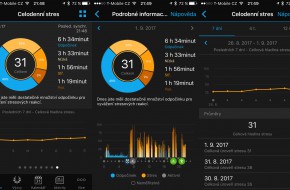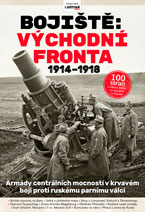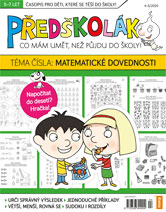Velká fotogalerie displejů hodinek Vívoactive 3: Od menu přes aktivity po datová pole
Hlavní záložky
V třetí generaci Vívoactive bylo zcela přepracováno menu i ovládání. V první části recenze najdete popis vzhledu, displeje a ovládání včetně několika fotografií, v druhé (připravované) pak popis aktivit, datových polí či menu.
 Vlastní vzhled hodinek
Vlastní vzhled hodinekOproti předchozí generaci si můžete upravit vzhled hodinek přímo
 Vlastní vzhled hodinek
Vlastní vzhled hodinekMožnosti přizpůsobení jsou plus minus podobné jako u Fénix 5
 Vlastní vzhled hodinek
Vlastní vzhled hodinekU ručičkového vzhledu si můžete nastavit až čtyři datová pole
 Souhrny
SouhrnyU jednotlivých aktivit - běh, plavání, kolo - si můžete zobrazit měsíční i týdenní souhrny
 Souhrny
SouhrnyTýdenní souhrn jízd na kole
 Rekordy
RekordyPro běh, plavání a kolo si můžete nechat zobrazit aktuální rekordy
 Menu
MenuDo menu se dostanete podržením prstu na displeji
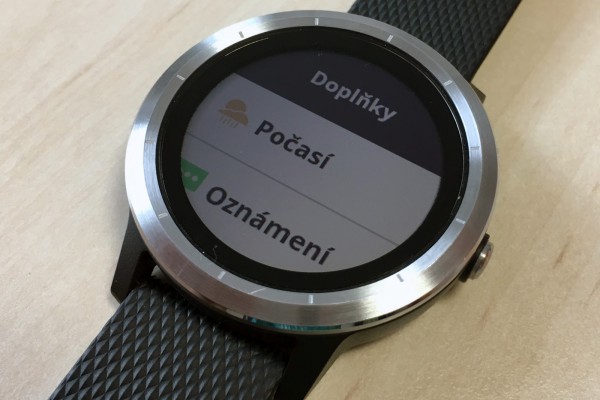 Nastavení doplňků
Nastavení doplňkůSeznam viditelných doplňků
 Nový doplněk
Nový doplněkPřidejte si nový doplněk do seznamu
 Rychlá volba
Rychlá volbaDo menu rychlé volby si můžete přidat až osm funkcí
 Senzory
SenzoryVšechny připojené senzory najdete přehledně v jednom menu
 Připojení k telefonu
Připojení k telefonuHodinky mohou být celou dobu připojeny k mobilu a zobrazovat nofitikace
 Výzva k pohybu
Výzva k pohybuPokud budou hodiky sledovat, jak moc se hýbete, můžete si zapnout i vypnout výzvu k pohybu
 Nastavení systému
Nastavení systémuMenu pro nastavení systémových voleb
 Seznam aktivit
Seznam aktivitV seznamu aktivit si můžete vytvořit menu oblíbených položek, které používáte nejčastěji
 Seznam aktivit
Seznam aktivitTlačítkem s barevnými kolečky se dostanete do seznamu dalších aktivit
 Seznam aktivit
Seznam aktivitSeznam všech aktivit, které chcete používat
 Spuštění aktivity
Spuštění aktivityNež vyrazíte, hodinky čekají na připojení GPS a senzorů
 Úprava aktivity
Úprava aktivityMenu pro úpravu aktivit - datové obrazovky, alarmy, autostop apod.
 Datové obrazovky
Datové obrazovkyVyberte si, kolik polí má být vidět na datové obrazovce. Nastavení platí pro všechny tři datové obrazovky, co jsou k dispozici
 Datová pole
Datová poleTakto vypadají 4 datová pole; horní a spodní mohou obsahovat jen několik základních údajů, prostřední jsou univerzální
 Datová pole
Datová poleV tomto rozložení je univerzálním datovým polem jen to prostřední, horní a dolní mohou obsahot jen omezené množství dat
 Datová pole
Datová poleTři univerzální datová pole
 Datová pole
Datová poleDvě univerzální datová pole
 Datové pole
Datové poleJedno univerzální datové pole
 Datová pole
Datová poleČtyři datová pole v praxi s reálnými údaji
 Automatické zastavení
Automatické zastaveníZvolte, zda mají hodinky zastavit stopky, když budete stát
 Historie
HistorieSeznam proběhnutých aktivit je dostupný z hlavního menu
 Aktivita podrobně
Aktivita podrobněPodrobný výpis aktivity, v tomto případě Jízda na kole
 Aktivita podrobně
Aktivita podrobněPodrobný výpis aktivity, v tomto případě Síla
 Aktivita podrobně
Aktivita podrobněPodrobný výpis aktivity, v tomto případě Síla - druhá obrazovka
 Minuty intenzivní aktivity
Minuty intenzivní aktivityDoplněk, který zobrazuje celkový počet minut, kdy jste „makali“
 Skóre stresu
Skóre stresuProbíhá měření skóre stresu; výsledkem je číslo od 0 do 100, kdy vyšší číslo znamená větší stres
Diskuse k článku (0)